選択に関する唯一の問題は、常に余剰が存在することです。 Outlook バックアップ ツールを選択する場合、これらすべての製品、すべてのブランドがありますが、必要な製品は 1 つだけです。 どれを選べばいいでしょうか? 私が探しているのは最高の品質、最高の価格、あるいは最高の割引ですか?
Outlook バックアップ ツールを選択する場合、Outlook のバックアップと移行のオプションがいくつかあります。 どれを選択すればよいかわからない場合は、この記事が決定を明確にするのに役立ちます。 私たちはいくつかの競合製品をまとめ、必要な情報をすべてまとめて閲覧できるようにしました。
次の Microsoft Outlook バックアップ ツールを使用すると、Outlook のバックアップが簡単になります。 データを自動的にバックアップします。 この記事を読み終えるまでに、情報に基づいた意思決定を行うための知識が得られることを願っています。
インポート/エクスポート機能を使用して Outlook バックアップを作成する
この無料の Outlook バックアップ機能を使用すると、バックアップ ファイルとして機能する重要な PST ファイルを Outlook から簡単にエクスポートまたはインポートでき、必要に応じていつでもバックアップ ファイルを同じシステムまたは別のシステムにインポートできます。
Outlook データをバックアップするには次の手順に従います。
- クリックしてください File タブをクリックして、 Import/Export オプション。
- を選択 Export リストから「ファイル」オプションを選択します。
- バックアップする Outlook データ ファイル (.pst) オプションを選択します。これは、Outlook PST ファイルのバックアップに役立ちます。
- 保存先フォルダーを決めてクリック Finish.
試すことのできるもう 1 つのオプションは、 Personal Folders Backup Add-in, 以前のバージョンのソフトウェアを使用している場合は、Outlook を手動でバックアップするのに役立ちます。 Outlook 2010 の 32 ビット版およびそれ以前のバージョンでのみ機能するためです。 最新バージョンの Outlook 2013、2016、2019、または Outlook 2021 はサポートしていません。 したがって、この事実により、Outlook バックアップ プログラムが必要になります。
場合によっては、手動による方法を使用すると、混乱、データの損失、PST および OST ファイルの破損が発生する可能性があります。 このため、Outlook バックアップ ソフトウェアを使用すると、手間のかからないデータのバックアップが可能です。
5 つのトップ Outlook バックアップ ユーティリティ:
- Remo Outlook のバックアップおよび移行ツール。
- EaseUS Todo バックアップ。
- 安全なPSTバックアップ。
- Outlook バックアップ ツールボックス。
- Yodot Outlook バックアップ。
1. Remo Outlook バックアップおよび移行ツール
このツールは Outlook バックアップ専用に設計されています。 制限なしで Outlook データを簡単に復元、バックアップ、移行できます。 このツールを使用すると、Outlook を手動でインポートおよびエクスポートすることなく、設定、メモ、添付ファイルなどの特定の Outlook 属性を自動的にバックアップおよび移行できます。
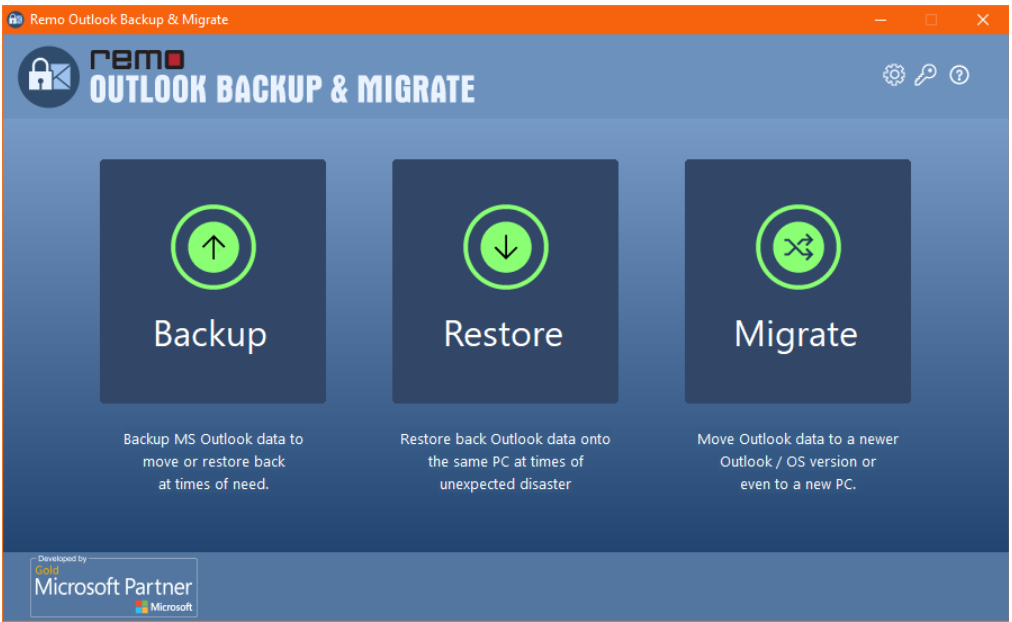
このツールには、次の 2 つのバックアップ オプションが付属しています。 Smart Backup と Advanced Backup.
Remo Outlook のバックアップと移行ツールを使用すると、ワンクリックで完全なバックアップを作成できます。 の Smart Backup この機能は、プロファイル、アカウント、電子メール、連絡先、日記、ルール、OST および PST ファイル内のアラート、および Outlook の復元に必要なものを含むすべての Outlook データをバックアップします。
一方、 Advanced Backup バックアップのスケジュールを設定したり、バックアップ パラメータ (保存先の場所、圧縮率、パスワードなど) を変更したり、必要な特定のプロファイルや項目のみをバックアップしたりできます。
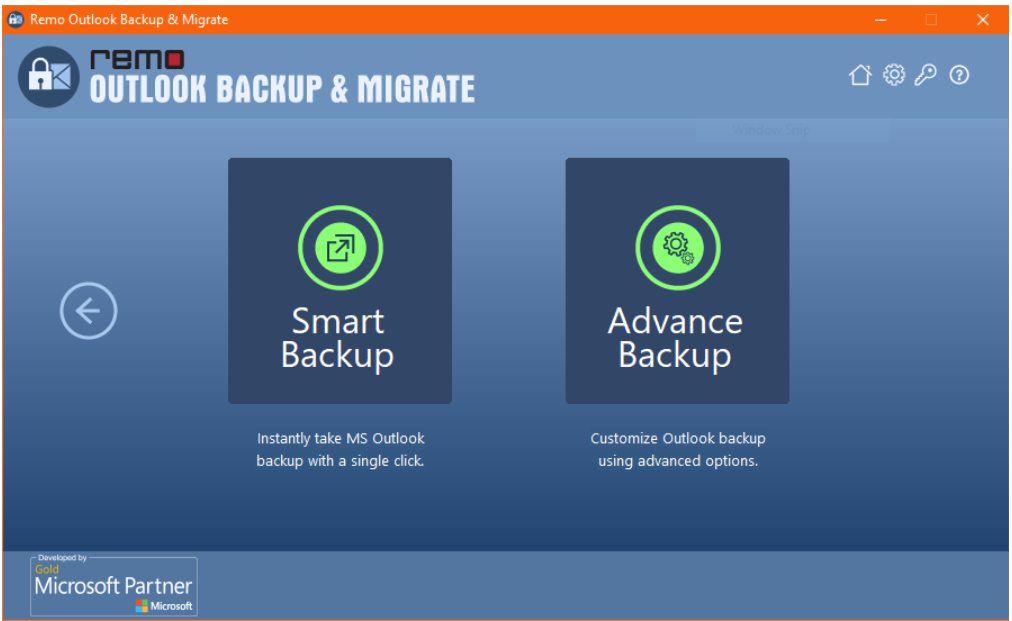
また、Outlook を新しいコンピューターに移動したり、Outlook を新しいバージョンにアップグレードしたりするのは難しい作業であるため、このツールを使用すると、手間のかからない移行が可能になります。 Remo Outlook 移行ツールは、Outlook 移行の複雑なプロセスを簡素化するように設計されています。 このツールを使用すると、Outlook のバックアップを迅速に作成できます。 Outlook を別のコンピュータに移動する or 数秒で Outlook のバージョンが表示されます。
Windows 11 および Windows 10 の最新バージョンで利用できます。Outlook 2021、Outlook 2019、Outlook 2016、Outlook 2013 などの最新の Outlook バージョンに加え、古いバージョンも利用できます。
特徴:
- 無制限の完全かつ選択的なバックアップが可能です。 さらに、バックアップをスケジュールすることもできます。
- 3 つのオプションが付属しています。 Backup, Restore と Migrate.
- OSTファイルとPSTファイルをバックアップできます。
- このソフトウェアは読み取り専用メカニズムで動作し、PST ファイルと OST ファイルを変更することなくオリジナル性を維持します。
- バックアップは .obm ファイルとして保存されます。これは、バックアップと移行のために Remo Outlook バックアップおよび移行ソフトウェアによってのみ使用される特別なファイル形式です。 Outlook を復元する パスワード保護も付いています。
- すべての Windows オペレーティング システムをサポートします。
- まで 25 GB of Outlook data Remo Backup と呼ばれる暗号化されたクラウド ストレージに保存することもできます。
- Outlook のバックアップ、復元、移行のすべての要件をこの 1 つのツールで満たすことができるため、これまでのところ最高の Microsoft Outlook バックアップ ツールの 1 つです。
- 24時間年中無休で完全無料の技術サポートを提供します。
価格:
まずは試してから購入するのが原則です。 無料でダウンロードしてお試しいただけます。 ツールのプレビューを取得すると、それが期待どおりであるかどうかがすぐにわかります。 シングルユーザー ライセンスの価格は次のとおりです。 $49.97 および技術/企業ライセンス: $399.97.
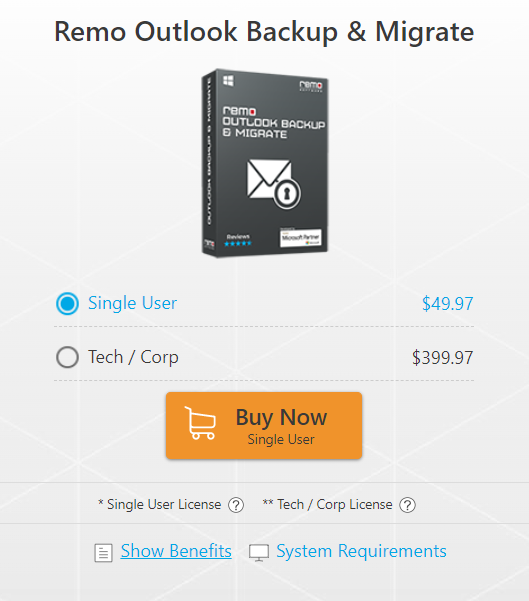
レビュー:
製品には、 4.8-star ratings などの信頼できるレビュー プラットフォームでの素晴らしいレビュー Trustpilot.
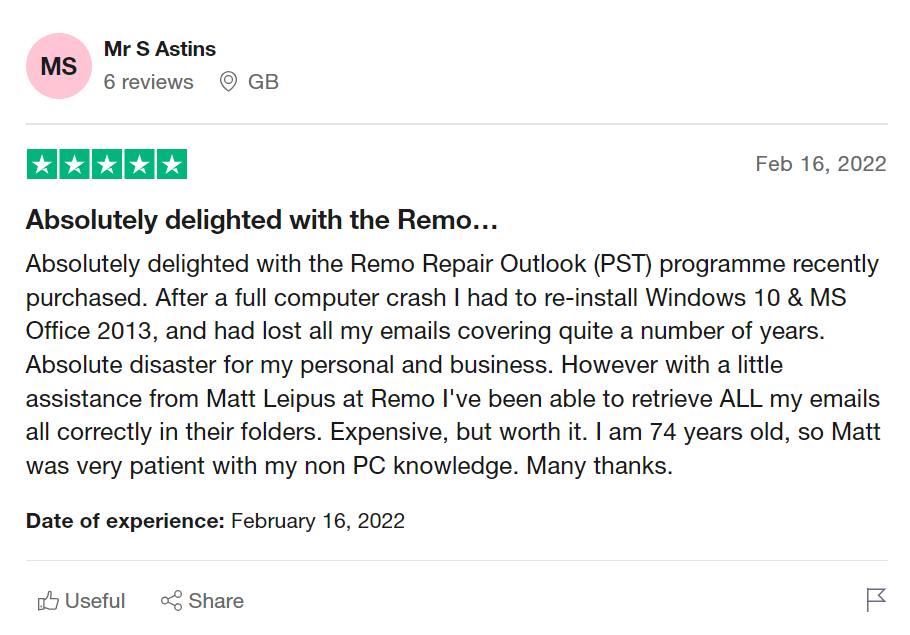
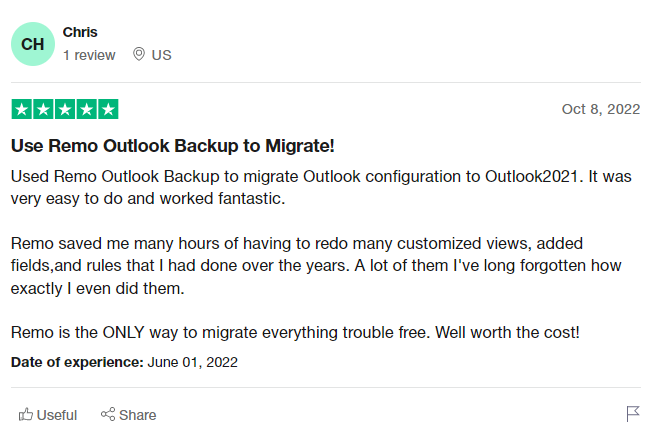
Remo Outlook バックアップおよび移行ツールの使用方法は?
- ダウンロード Remo Outlook バックアップおよび移行ソフトウェア をコンピュータにインストールしてください。
- ツールを起動したら、 Backup オプションを選択すると、次の画面に 2 つのオプションが表示されます Smart Backup と Advanced Backup. ニーズに合った適切なオプションを選択し、クリックします Next.
- あなたが選ぶなら Advanced Backup, バックアップする必要があるパラメータをカスタマイズする必要があります。
- バックアップが完了したら、 View Report をクリックしてバックアップ ファイルをプレビューします。
- ここで「完了」をクリックすると、.obm ファイル拡張子が付いたバックアップが作成されます。
- プロセスをよりよく理解するには、ビデオチュートリアルをご覧ください。
2. EaseUS Todo バックアップ
EaseUS Todo Backup は、PST バックアップ ソフトウェアとして検討できるもう 1 つの Microsoft Outlook バックアップ ツールです。 Outlook 専用に設計されたものではありませんが、Outlook にとって信頼できるバックアップ ツールです。 ファイル、電子メール、さらには圧縮ファイルを含むオペレーティング システム全体をバックアップできます。
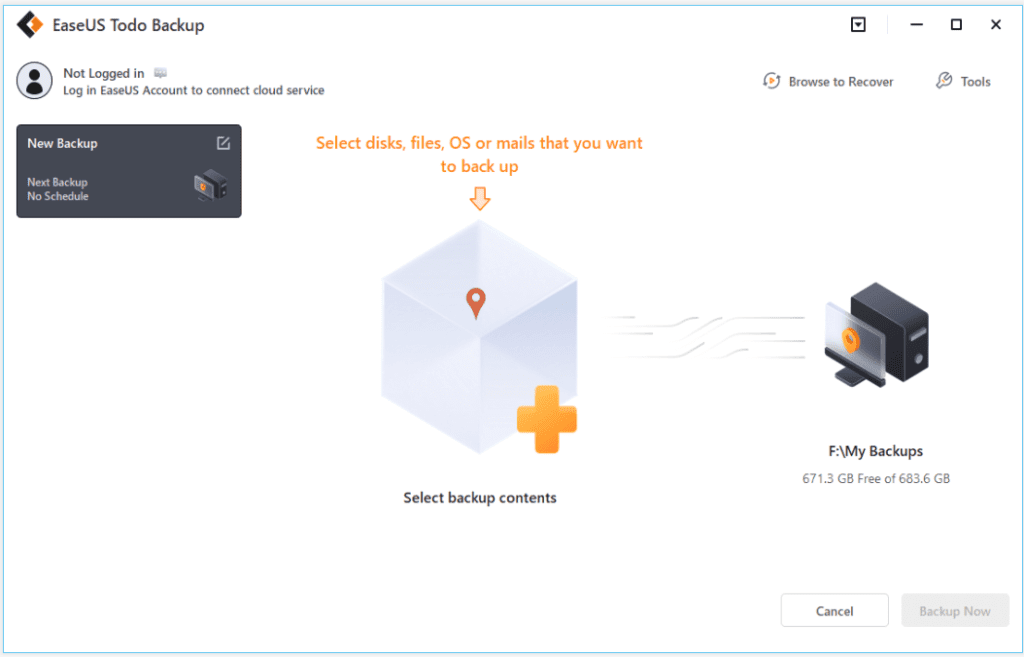
この Outlook バックアップ ツールを使用して、バックアップが定期的に実行されるように設定できます。 さらに、Outlook のバックアップを復元できる復元機能もあります。 ファイルを別のコンピュータに転送したり、ハードドライブのクローンを作成したりするためにも使用できます。
特徴:
- Outlook の完全バックアップを許可します。
- 必要に応じてバックアップをスケジュールするオプション。Outlook のバックアップは自動的に行われます。
- このツールを使用して、ハード ドライブまたはローカル フォルダーにファイルをバックアップできます。
- 簡単なリカバリに役立ち、250 GB のクラウド ストレージを備えています。
価格:
このツールの無料版には、回復速度が遅い、システムを別の PC に転送できない、スマート バックアップがないなどの制限があります。 しかし、あなたが一緒に行くなら、 Home 価格が設定されているバージョン $39.95 そしてその Enterprise のバージョン $49.00 すべての機能が含まれています。
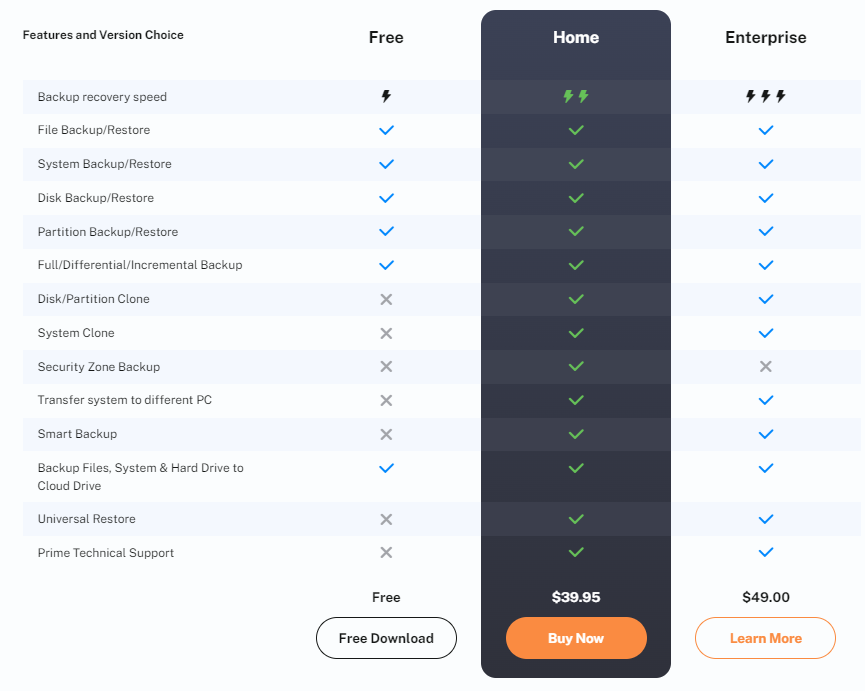
レビュー:
EaseUSバックアップソフトには、 4.7 ratings 全体的には顧客サポートが充実しています。 ただし、製品の性能についてのレビューは見つかりませんでした。
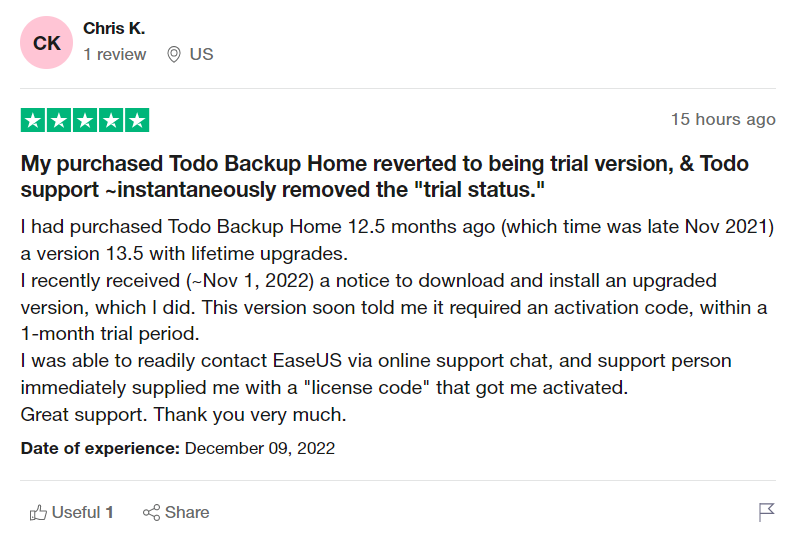
3. 安全な PST バックアップ
Safe PST Backup は、Outlook PST ファイルを自動的にバックアップする無料ツールです。 最高の Outlook 電子メール バックアップ ソフトウェア。 2019、2016、2013、およびそれ以前のバージョンなどの Outlook バージョンをサポートしています。 このツールの主な利点の 1 つは、Outlook が閉じているか、Outlook を開くことができない場合でも、PST ファイルをバックアップできることです。 PST ファイルのバックアップをスケジュールし、ネットワーク、メモリ デバイス、ローカルおよび外付けハード ドライブに保存できます。

特徴:
- Outlook データを手動でバックアップするか、スケジュールされたバックアップを使用します。 このツールは増分バックアップも提供します。
- Outlook と一緒に Windows の個人フォルダーをバックアップすることもできます。
- バックアップファイルにはパスワード保護が付いています。
- 最新の Windows バージョンと互換性があります。
- このツールを使用してバックアップを復元することもできます。
価格:
これは無料のツールであり、直接ダウンロードして使用できます。 無料ツールには一定の制限がありますが、Enterprise version,価格は $99.95 これは少し高価で、14 日間の返金保証が付いていますが、5 巻を購入する必要があります。
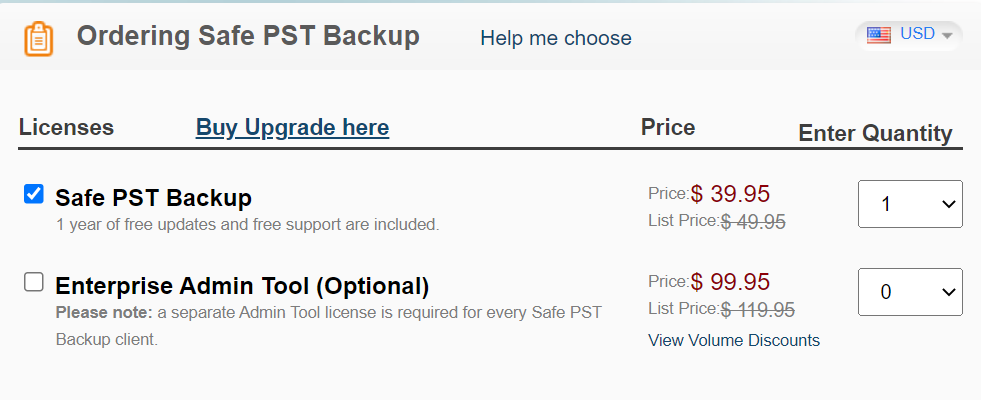
レビュー:
それは持っています 4.2-star 信頼できるレビュープラットフォームでの評価。 ユーザーが主に話したのは、 Enterprise エディションは無料版よりも信頼性が高くなります。
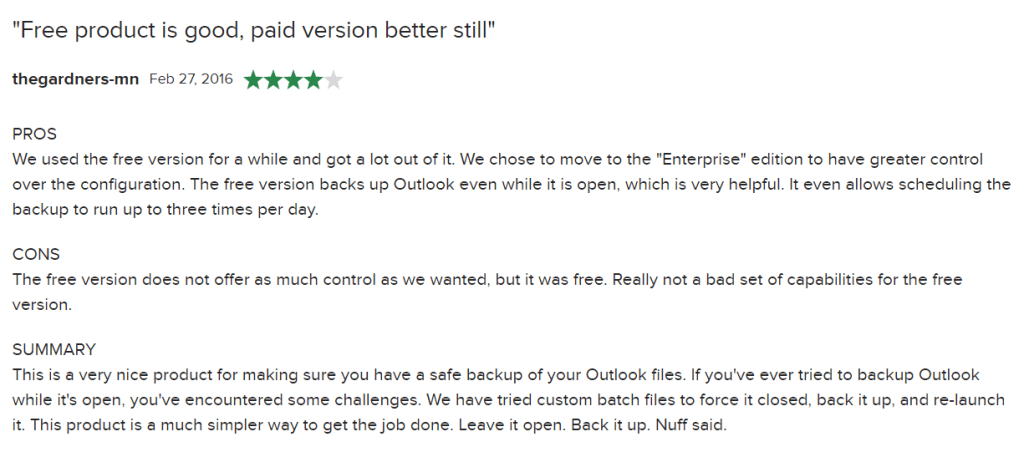
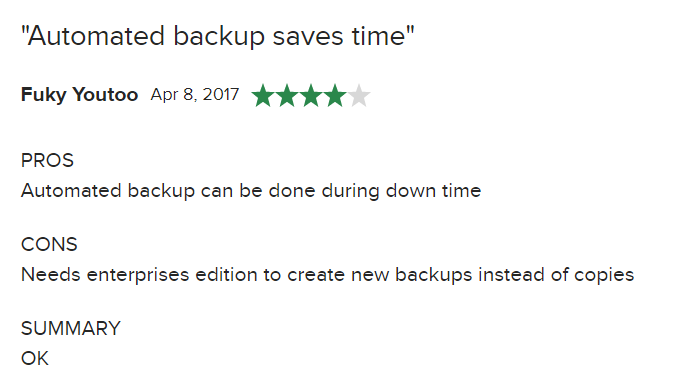
4. Outlook バックアップ ツールボックス
Outlook Backup Toolbox は、Microsoft Outlook データをバックアップおよび復元するための包括的なユーティリティです。 これを使用すると、メール、連絡先、メモ、パスワードなど、Outlook アカウント内のすべてのデータの完全なバックアップを作成できます。
起動画面には 2 つのボタンがあります。 Backup とRestore 他の競合他社と同じように。 「バックアップ」ボタンをクリックすると、バックアップウィンドウが起動します。
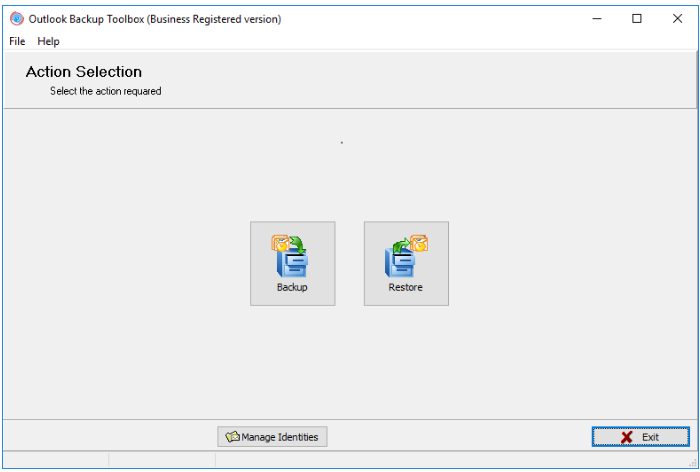
特徴:
- PST ファイルのバックアップと復元に役立ちます。
- Outlook アカウントをバックアップおよび復元できます。
- また、パスワードで保護された Outlook アカウントのルールと設定をバックアップするのにも役立ちます。
価格:
無料でダウンロードして使用できます。
レビュー:
このソフトウェアは、Trust Pilot で 4.0 の評価を受けています。 主なレビューは CD リカバリに関するもので、Outlook バックアップに関するレビューはあまりありません。
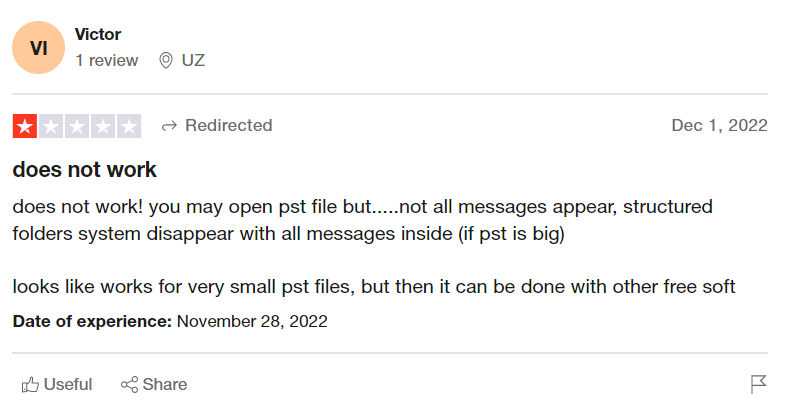
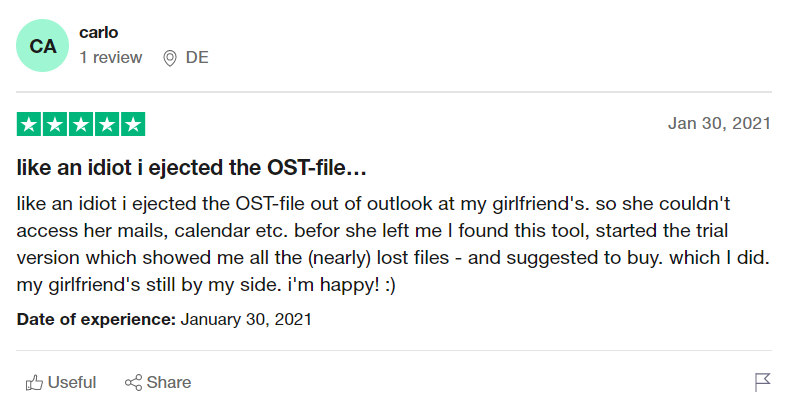
5. Yodot Outlook バックアップ
Yodot Backup Outlook PST を使用して、Outlook プロファイル全体のバックアップを作成します。 このツールを使用すると、連絡先、電子メール、電子メール フォルダー、メモ、カレンダー イベント、個人フォルダーなど、Microsoft Outlook のすべての要素を簡単にバックアップできます。
Additionally, it allows you to move your Outlook profiles between all Outlook versions and Windows and Mac computers. There are three options that show up when you launch the tool, that is Backup, Restore and Migrate.
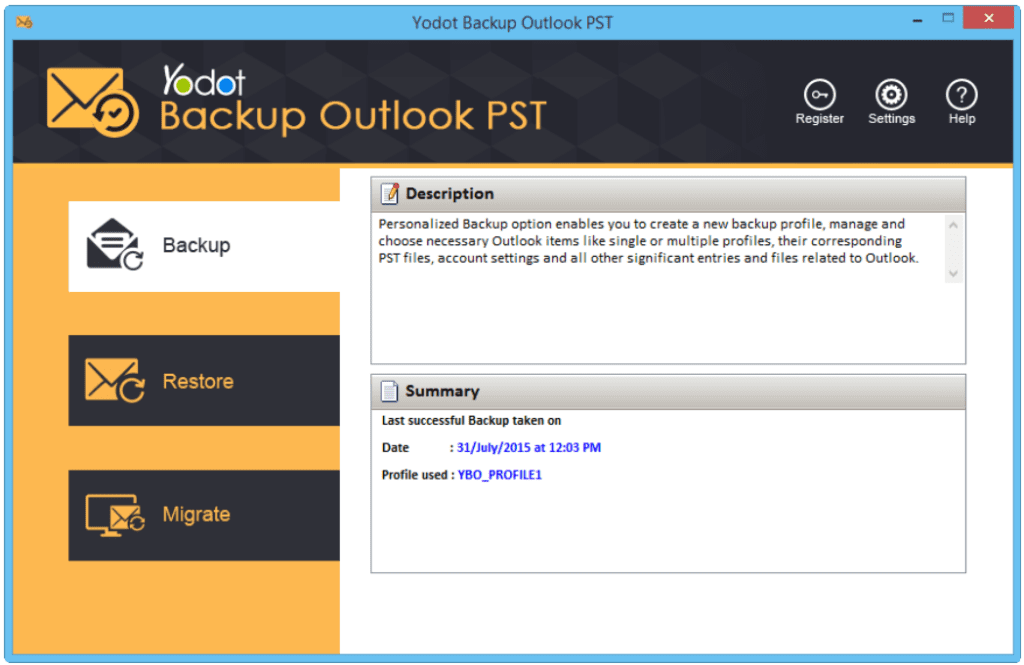
特徴:
- 自動バックアップとスケジュールされたバックアップのオプション。
- 特定の項目と設定をバックアップするためのスマート バックアップとアドバンスト バックアップのオプション。
- アプリケーションのユーザーフレンドリーなインターフェイスにより、新しいユーザーでも簡単に使用できるようになります。
- 圧縮および分割バックアップにより、大容量の Outlook データを簡単に保存できます。
価格:
Yodot Backup Outlook PST の価格は、 $49.97.
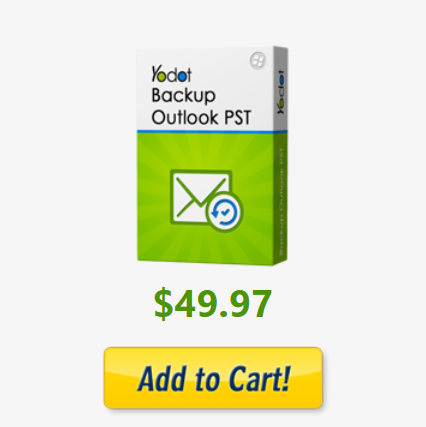
レビュー:
このツールは Web サイトで良いレビューを得ています。
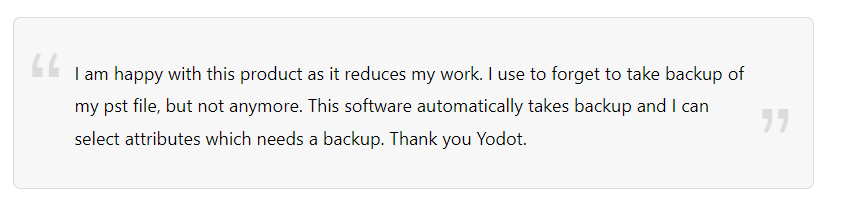
これらは、Outlook データのバックアップを作成するのに最適であると考えられる 5 つのツールです。 わかりやすくするために、以下の比較表でこのソフトウェアの特定の特徴を比較してみました。
トップの Outlook バックアップ ソフトウェアの比較:
| 最高の Outlook バックアップ ツール | シングルユーザーの価格 | Outlook バックアップ専用 | スケジュールされたバックアップ | スマートバックアップ | 簡単な組み込みの移行 | バックアップの制限 | 元データの安全性 | アップグレードの費用 | 年中無休の技術サポート |
| Remo Outlook Backup and Migrate Tool |
$49.97 (1回限りの購入) | はい | はい | はい | 利用可能 | 無制限 | はい | 無料のシングル ユーザー アップグレード。 (技術/企業ライセンス: $399.97) | 利用可能 24/7 |
| EaseUS Todo Backup | $39.99 (1回限りの購入) | いいえ | はい | いいえ | 利用不可 | 限定 | いいえ | $49.99 (エンタープライズ版) | 利用不可 for Free Version |
| SafePST Backup Tool | $39.99 (1回限りの購入) | はい | はい | はい | 利用不可 | 無制限 | はい | $149.99 (Enterprise バージョン 最低 5 ライセンスを購入する必要があります) | 利用可能 |
| Recovery Tool Box | $29.99 (1回限りの購入) | いいえ | いいえ | いいえ | 利用不可 | 限定 | はい | 利用不可 | 利用不可 24/7 |
| Yodot Backup PST Tool | $49.99 (1回限りの購入) | はい | はい | はい | 利用不可 | 無制限 | はい | 利用不可 | 利用可能 24/7 |
結論:
この記事で業界の状況を明確に理解できれば幸いです。 最も信頼性の高い Outlook バックアップ ツール。
決断ができず、Outlook データをあるデバイスから別のデバイスに移行するのにも役立つ Outlook バックアップ ツールをまだ探している場合は、Remo Outlook Backup and Migrate ソフトウェアをお試しください。
この包括的な調査を使用すると、必要な機能に基づいて適切な Outlook バックアップおよび移行ツールを選択できます。 ただし、ツールを選択するときは、テクニカル サポート、データの安全性、移行の容易さなど、他の要素を考慮することを忘れないでください。コメント セクションで、あなたの経験に基づいて最も効果的な Outlook バックアップ ツールを教えてください。
以下の手順に従って、Outlook データをバックアップできます。
1. 開ける Outlook そしてクリックしてください File.
2. 下 Open and Export Tab, アクセス Import/Export settings.
3. を選択してください Export to a File オプション
4. 選択する pst. ファイル形式として選択し、エクスポート先のフォルダーを選択します。
Outlook ファイルは通常、pst に保存されます。 フォーマット。 電子メール、カレンダー、添付ファイルを含むすべての Outlook データが保存されます。 Outlook で使用するとリアルタイムで更新できるため、柔軟性が高いことで知られています。
はい、Outlook データをバックアップすることができます。 Outlook 自体を使用してバックアップ pst を生成できます。 ファイル。 専門的な Outlook バックアップおよび移行ソフトウェアを使用して、同じ結果を簡単に達成することもできます。